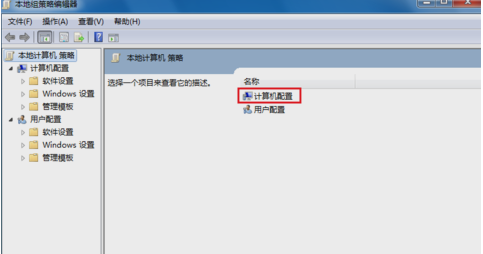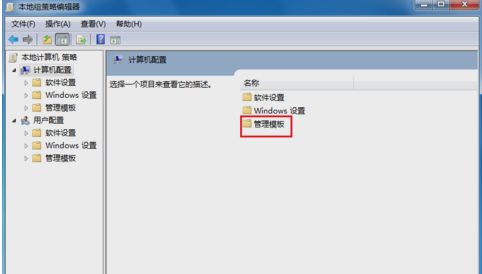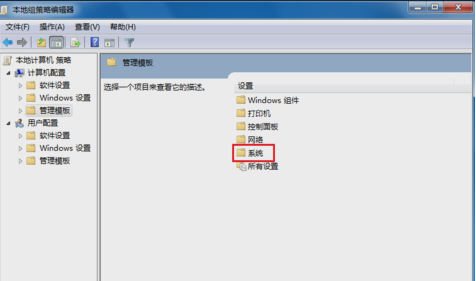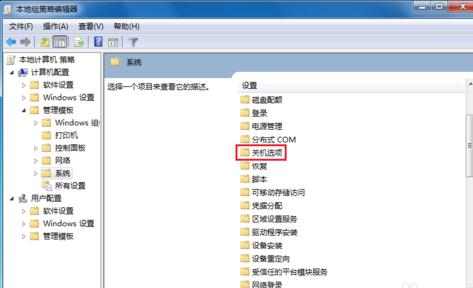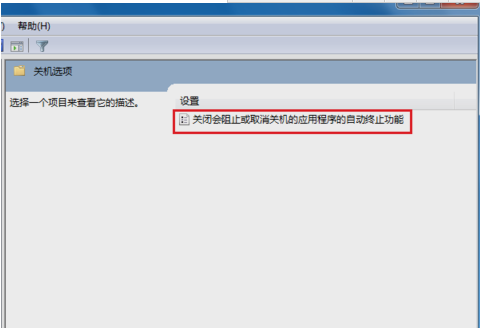电脑在我们生活中的使用率是很大的,但是随着电脑使用时间越来越长,我们的电脑就会出现各种问题。比如说,电脑关机会开始变慢,不像之前那么快速,更严重的就是简直就关不了机。那么这个时候我们要怎么办呢?今天你小编就教你们如何解决电脑关不了机的问题。
有的时候当我们着急关机,然后下班回家的时候,却发现电脑总是关闭不了。一直卡在关机的界面。这个时候我们是既生气又不知所措。但是今天你来到小编这儿,就不用再焦急啦~因为接下来小编就要告诉你们怎么解决电脑关不了机的问题。
第一步,敲击键盘“WIN+R”打开“运行”界面,然后输入“gpedit.msc”,点确定。
电脑关不了机该怎么办电脑图解-1
进入之后,找到“计算机配置”,然后鼠标双击
电脑关不了机该怎么办电脑图解-2
然后在“名称”下面找到“管理模板”,双击打开
关机电脑图解-3
然后找到“系统”,双击打开,然后找到“关机选项”
关机电脑图解-4
关机电脑图解-5
然后鼠标双击如下如所示,被圈出的文字。
关不了机电脑图解-6
点进去之后,按下图所示勾选设置即可完成。
电脑关不了机该怎么办电脑图解-7
电脑关不了机该怎么办电脑图解-8
那么,你们学会了不~?